Mentése gif-animáció
Online bemutató GIF-animáció
Létrehozása GIF-animáció
GIF Animator lehetővé teszi, hogy az export egy részét animációs képkockák hogy hozzon létre egy új animált GIF-fájl vagy egy csoport egyes GIF-fájlokat tartalmazó egyetlen keretben. Ehhez válassza ki a parancsot a Fájl> Exportálás parancsot Layers (File> Export keret), nyissa ki az ablakot Export Képek (frame kivitel), amely bocsát exportált keretek (ábra. 1,13).
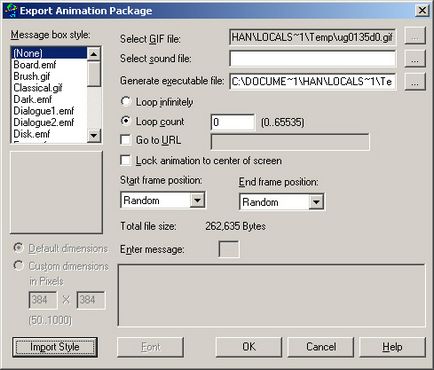
Ábra. 1.13. Izolálása exportált keretek
Az az ablak alján válassza ki a kívánt értéket a kapcsoló: egyetlen fájlba (egy fájl) - Az animált GIF-fájlként vagy szekvencia fájlok (Hogyan állítsd fájl) - külön fájlokat. Az OK gombra kattintva okoz az ablakon adja meg a fájl nevét. Abban az esetben, export keretek külön fájlokban vannak elnevezve a számozás, például, ha meg a nevét, a SUN fájlokat kell nevezni SUN.GIF, SUN001.GIF, SUN002.GIF és így tovább. E. A sorrendben jelennek meg az eredeti animációt.
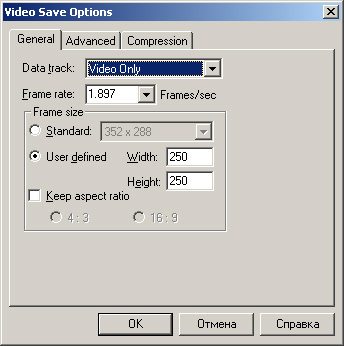
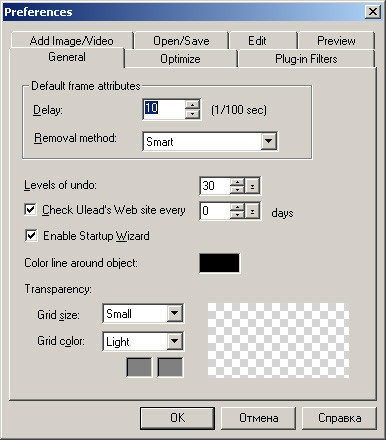
Ábra. 1.15. Paraméterek kiválasztása hyperlinkeket web-oldal
Három alapvető módon, hogy jelentősen csökkenti a méret a animált GIF-file: csökkentett színpaletta, csökkentse a felvételek számát (réteg), az optimalizálás az egyes képkockák az animáció. Emlékeztetni kell arra, hogy a fő célja az, hogy a kiváló minőségű animáció a web-oldalak, hanem a minimális mérete a fájlt. Ezért szükséges, hogy kompromisszumot a minőség és a fájlméret animáció annak gyors átviteli hálózaton keresztül.
A legjobb módja annak, hogy csökkentsék a színpaletta, hogy egy globális palettán Global Palette megadására színek egyes képkockák. Ha egyes képkockák kismértékben változhat a szín, nem szükséges számukra, hogy hozzon létre egy helyi palettát Helyi paletta, és kell is, az Általános fülön (General) ablak Beállítások (Setting), akkor ezeket a színeket a globális palettán. Keretek jelentős színeltérések, ami a helyi palettát Helyi paletta. de kivonják a szín, az átfogó globális palettán Global paletta. Rövidített paletta tartalmazhatnak 16,32, 64 és 128 színek. Egy másik módja, hogy csökkentse a fájl mérete eltávolítása egyes képkockák, amelyek nem szükségesek, ha ez nem vezet jelentős torzulást az animáció lejátszáskor. Azt is meg kell figyelni, hogy a keret méretét. Ha egy animált objektum foglal egy kis része az ablak, nincs szükség arra, hogy fenntartsák a kereteket az azonos méretű, mint a statikus háttér előtt. Ezért a keret egy tárgy, akkor adjon meg egy kisebb méretű megadásával álláspontját logikai képernyő, amely jelentősen csökkenti a teljes értékű GIF-fájlt.
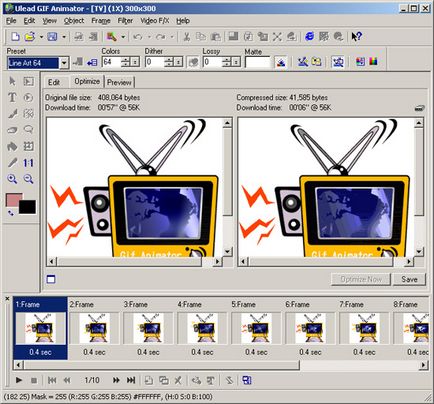
Ábra. 1.16. Optimalizálja üzemmód beállítása üzemmód beállításai
A leghatékonyabb módja annak, hogy csökkentse a méretét a fájl az optimalizálás az optimalizálása mód mód (ábra. 1.16).
Amikor optimalizálása GIF-animáció három fő lépésből áll:
- Eltávolítása felesleges színes a paletta, hogy ne használják a képeket csak egyszer jelenik meg, illetve közel állnak a gyakran használt színpaletta.
- Ha megváltoztatja a globális paletta, hozzáadva a helyi színpaletta, amely csökkenti a foglalkoztatottak száma a helyi palettát. Ha a színek számát Global Palette tetőzött, a helyi palettát optimalizált számának csökkentésével a színek, hogy a lehető legkisebb.
- Távolítsa el ismétlődő részek a képek keretezve. Megváltoztathatatlan rész kereteket, vagy pixel eltávolítjuk a következő keretekben, amely csökkenti a teljes mérete az animációs fájlt.
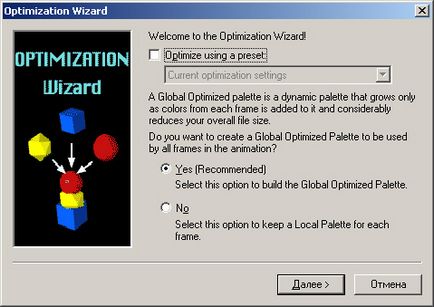
Ábra. 1.17. Az első ablak Optimization Wizard
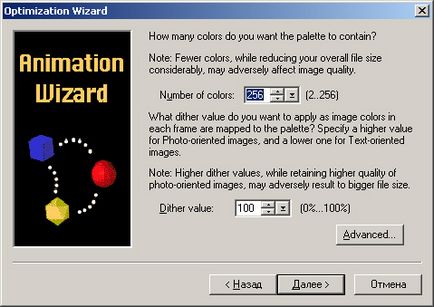
Ábra. 1.18. A második ablak Optimization Wizard
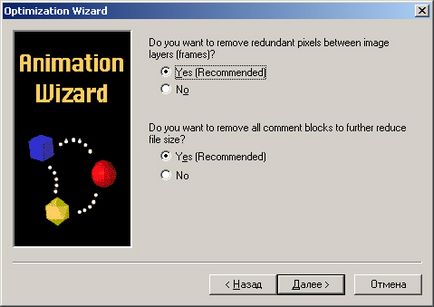
Ábra. 1.19. A harmadik ablak Optimization Wizard
Kattintson a varázsló gomb (Master), illetve adja meg a Fájl> Optimization Wizard (File> Optimization Wizard) ok Optimization Wizard, amely egy párbeszéd kiválasztására optimalizálási paraméterek (ábra. 1,17-1,19). Befejezését követően az optimalizálási folyamat, egy párbeszédablak tájékoztatást a fájl mérete előtt és után optimalizálás, ami lehetővé teszi, hogy cserélje ki az animációs fájlt optimalizált, vagy mentse el új néven. A következő paraméterek beállítása optimalizálása során:
- Palette összevonása (egyesítése paletta) - létrehoz egy teljes paletta leginkább használt színes képek cseréje hasonló színek az egyes képkockák, ahol a helyi testület, amely a nagyon különböző színű keretek nem tárolják;
- Rezgés (utánzat) - kiválasztott simító színátmenetek használatával Global optimalizált paletta. amely lehetővé teszi, hogy hozzon létre egy utánzata köztes árnyalatok, nem paletta (nem ajánlott a képeket, szöveget tartalmazó);
- Gyors optimalizálás (Fast optimalizálás) - lehetővé teszi, hogy gyorsan csökkenti a fájl méretét az animáció, ami az első rész a Wizard optimalizálás korábban kiválasztott és mentett optimalizálási beállításokat.
Nem minden böngésző jeleníti meg ugyanazt a GIF-animációkat, így GIF Animator egy figyelmeztetés, ha az animáció olyan opciókat tartalmaz, melyek problémát okozhatnak, ha azok játszottak. A fő paraméterek, amelyek befolyásolják a kompatibilitás, a következők:
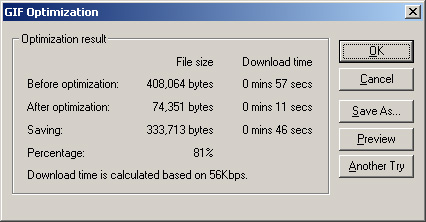
Ábra. 1.20. Figyelmeztetés a kompatibilitási problémák